重装系统后如何阻止陌生U盘启动
更新时间:2017-12-13 09:15:30
作者:叶子猪
最近有用户在重装系统后想要阻止陌生U盘启动,但又不知道该如何操作?下面小编就给大家介绍一下重装系统后阻止陌生U盘启动的方法。
1.我们首先要把U盘插进电脑,只需插上需要默认的U盘就行了!其他的U盘就不要插。连接好后点击开始-控制面板,然后在控制面板的界面里找到“设备管理”后点击进入。
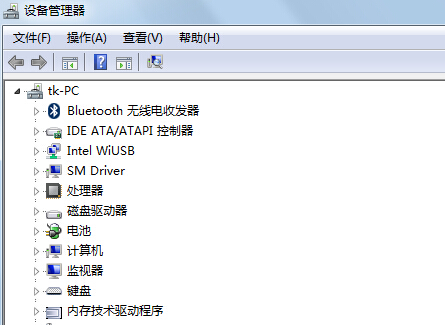
2.我们在设备管理器界面的左侧菜单里点击“磁盘驱动器”就能够看到连接在电脑中的U盘驱动了。
3.我们找到U盘后右键点击选择属性,然后在属性窗口切换至“详细信息”这栏,接着在下方的属性下拉菜单里点击硬件ID,这样下面的值的窗口中就会出现U盘的详细信息了,我们把这些信息全部选中后复制下来保存好。
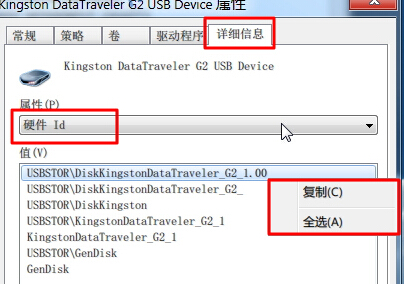
4.接着我们再次返回设备管理器界面,然后在左侧的菜单里找到“USB大容量存储设备”后点击,如上面的步骤一样,把这个硬件ID的信息复制下来。
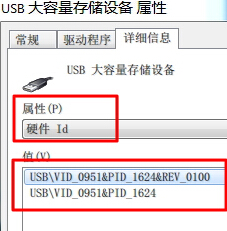
5.我们同时按下win+r组合键把运行窗口打开,然后把gpedit.msc输入后按下回车,接着打开windows系统工具箱,找到其中组策略这项后双击。
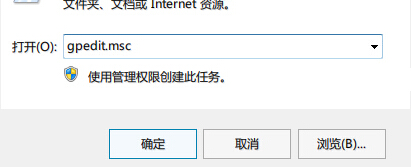
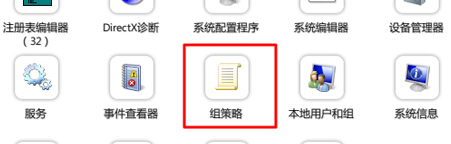
6.我们在左侧的菜单里依次打开计算机配置→管理模板→系统→设备安装→设备安装限制,点击打开右边窗口中的“禁止安装未由其他策略设置描述的设备”,在窗口中选“已启用”后确定。
7.接着我们点击“允许安装与下列设备ID相匹配的设备”这项,然后同样设置成“已启用”,点击下方的显示后在显示内容中把刚复制下来的硬件ID信息添加上去就行了。
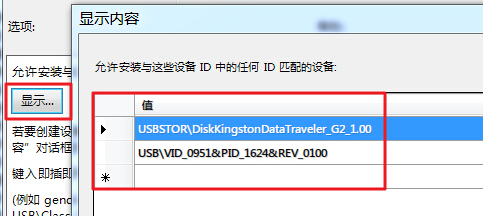
以上就是关于重装系统后阻止陌生U盘启动的方法了,希望可以帮助到大家。
系统重装相关下载
重装系统软件排行榜
重装系统热门教程
- 系统重装步骤
- 一键重装系统win7 64位系统 360一键重装系统详细图文解说教程
- 一键重装系统win8详细图文教程说明 最简单的一键重装系统软件
- 小马一键重装系统详细图文教程 小马一键重装系统安全无毒软件
- 一键重装系统纯净版 win7/64位详细图文教程说明
- 如何重装系统 重装xp系统详细图文教程
- 怎么重装系统 重装windows7系统图文详细说明
- 一键重装系统win7 如何快速重装windows7系统详细图文教程
- 一键重装系统win7 教你如何快速重装Win7系统
- 如何重装win7系统 重装win7系统不再是烦恼
- 重装系统win7旗舰版详细教程 重装系统就是这么简单
- 重装系统详细图文教程 重装Win7系统不在是烦恼
- 重装系统很简单 看重装win7系统教程(图解)
- 重装系统教程(图解) win7重装教详细图文
- 重装系统Win7教程说明和详细步骤(图文)













